
Независимо дали сте закупили OnePlus 6T от T-Mobile или отключена, това ръководство ще ви покаже как да промените настройките на OnePlus 6T APN. Това са настройките, които трябва да промените, за да използвате телефона си на различни носители.
APN означава "Име на точката за достъп" и по същество е врата към мрежите на операторите. Тя дава на вашия телефон необходимата информация за комуникация с AT&T, T-Mobile, Verizon и други. По този начин ще получите 4G LTE или ще можете да изпращате текстови и картинни съобщения.
За някои устройства или мрежи тези настройки се променят автоматично, когато поставите SIM карта. Понякога обаче това не работи. Ако е така, ще трябва сами да намерите и конфигурирате APN настройките. Само тогава ще можете да използвате OnePlus 6T на носител, различен от мястото, където сте го купили.

Как да смените OnePlus 6T APN настройки
Стъпките за намиране на правилното меню в настройките се различават при различните телефони, но със запас Android 9 Pie на 6T, трябва да е доста лесно.
инструкции
- От Начален екран отидете наНастройки (издърпайте лентата за известяване и ударете формата на зъбно колелоНастройки бутон)
- Сега натиснете Настройки на SIM и мрежа
- ИзбирамМобилна мрежа, след това натиснете SIM 1 или SIM 2
- След това изберетеИмена на точки за достъп(това е мястото, където въвеждате информацията за оператора си)
- Изберете информацията за APN за своя оператор, ако е посочена. Ако не е налично, докоснете ADD или +
- Входнови настройки на APN предоставен от вашия превозвач по избор
За да нулирате настройките на APN, докоснетеМеню (3 точки) и след това докоснетеОбновявам до първоначалното.
Ако не се показва информация за APN, ще трябва да я въведете ръчно. Ако поставите SIM карта в телефона и го рестартирате, телефонът трябва автоматично да изтегли необходимите настройки на APN. Опитайте това първо. В противен случай докоснетеДОБАВИ в горния ъгъл, за да започнете.
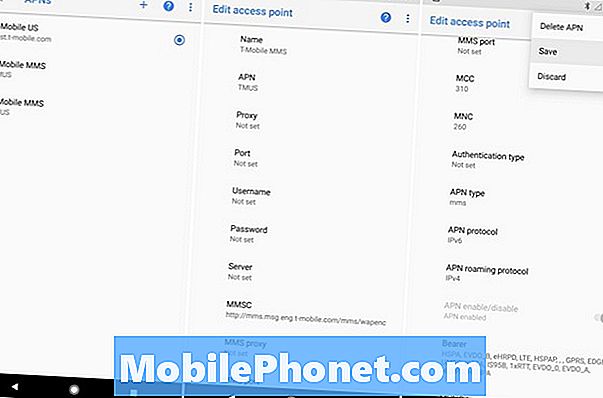
Ще видите много странни неща като име, прокси сървър, mmsc, порт и протокол. Звучи объркващо, но не е нужно да знаете какво означават те. Всичко, което трябва да знаете е какви стойности или думи да поставите във всяка категория. Можете да получите тази информация от своя оператор или от бързо търсене в Google.
Както можете да видите по-горе, натиснах ADD и започнах да добавям необходимата информация за настройките на APN за T-Mobile. Въведете всички необходими линии на текста, пропуснете къде се казва “not set”, след това изберете трите точки в горната част и натиснетеЗапази, Можете да редактирате вече съществуващите или да въведете свои.
Сега вашият OnePlus 6T може да комуникира с клетъчни кули T-Mobile и ще получите пълен 4G LTE, HDVoice и изпращането на картинни съобщения ще работи. Или просто си купите телефона от T-Mobile, за да избегнете този проблем. Тук можете да намерите настройки на APN за Verizon и AT&T.
За напомняне, попълнете секциите (или ги оставете празни) точно както виждате APN детайлите, където и да ги получите. Ако редът е празен или се казва „не е зададен“, просто го оставете по този начин. Не въвеждайте повече, отколкото трябва.
T-Mobile APN Настройки (въвеждане с помощта на горните инструкции)
Тъй като повечето хора, които получават OP6T, най-вероятно ще го използват на T-Mobile, ето последните APN настройки за тях.
- Име: T-Mobile US LTE
- APN: fast.t-mobile.com
- Proxy:
- Порт:
- Потребителско име:
- парола:
- Сървър:
- MMSC:https://mms.msg.eng.t-mobile.com/mms/wapenc
- MMS прокси:
- MMS порт:
- MMS протокол: WAP 2.0
- МКЦ: 310
- МНК: 260
- Тип удостоверяване:
- Тип APN:
ИЛИ Интернет + MMS - APN протокол:IPv4 / IPv6
- APN роуминг протокол: IPv4
- Активиране / деактивиране на APN:
- Носител:неуточнен
- кранПОВЕЧЕ ▼ > Запази
Където се казва, fast.t-mobile.com е от решаващо значение. Ако използвате остаряла настройка на APN и не казвате „бързо“, ще получите бавна скорост на интернет интернет. Следвайте всичко точно както е показано по-горе.
След като свършите и натиснете „Запази“, всички сме готови. Препоръчваме на собствениците да рестартират телефона, след това се върнете към настройките на APN и се уверете, че въведените стойности са стик. Ако не, опитайте отново и се уверете, че сте натиснали save.
За да сте сигурни, че всичко работи, изпратете бързо текстово съобщение, направете телефонно обаждане или опитайте да сърфирате в мрежата. Ако това не стане, проверете отново за грешки и опитайте отново. Потребителите могат също така да се обадят на избрания от тях оператор, за да потвърдят правилните настройки на APN. Или отнесете телефона в магазин на T-Mobile и ще го направят вместо вас.


